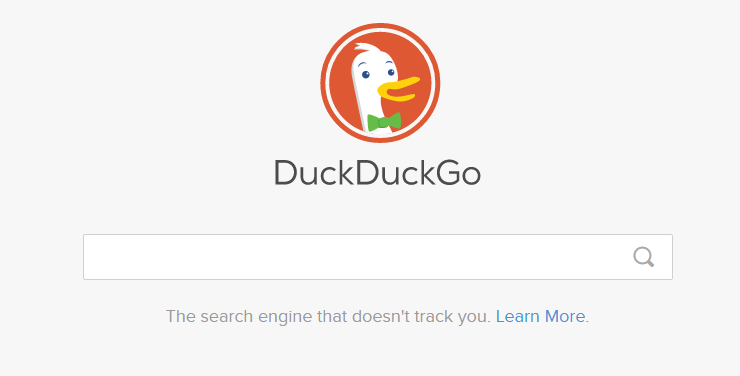Miután tudja, hogy a cégek hogyan nyúlnak bele mindenbe, amit online csinál, úgy gondolja, hogy az internet a névtelenségre épült?
Az internetes adatvédelem olyasmi, amiről csak álmodozhatunk. Nem csak a kormány kémkedéséről van szó, hanem arról is, hogy az olyan technológiai óriások, mint a Facebook, a Google, az Amazon stb. hogyan gyűjtenek adatokat a célzott hirdetésekhez. Ezért keressük a módokat, hogy névtelenek maradjunk online.
Bármi legyen is az ok, az emberek nyomon követés nélkül szeretnének internetezni. És nincs semmi baj, ha névtelen marad az interneten. Ebben a korszakban, amikor a személyazonosság-lopás, a hackelés és az adathalász támadások elterjedtek, a személyes adatok ellopásának védelme rendkívül fontos.
Szerencsére ez számos módon megtehető, és ma arról fogunk beszélni, hogyan maradjunk névtelenek, és hogyan védhetjük meg a személyazonosság-lopást.
Ha azt gondolja, hogy javasoljuk az offline módot, akkor téved. Mivel ez nem opció. Itt megvitatjuk, hogyan kerülheti el, hogy személyazonosság-lopás áldozatává váljon.
Névtelenség megőrzésének módjai az interneten
Tartsa szem előtt a következő pontokat, hogy minimalizálja a kémkedést, a célzott hirdetéseket, az igazolványlopást stb.
1. Szerezzen be egy anonimizáló operációs rendszert
A névtelenség megőrzésének legjobb módja a Linux, a nyílt forráskódú platform zászlóshajója. Ez az operációs rendszer képes arra, amit más operációs rendszerek nem. Az olyan élő disztribúciók, mint a Tails vagy a ZeusGuard, egyszerűen futhatnak CD-ről/DVD-ről vagy USB-ről anélkül, hogy módosítanák az aktuális rendszert. Ez azt jelenti, hogy ha nem szeretné elindítani a Windows rendszert, hogy névtelen maradjon az interneten, használhatja megbízható Live Linux operációs rendszerét és választott rendszerindítási terjesztését. Így elkerülheti, hogy személyazonosság-lopás áldozata legyen.
2. Telefonhívások bizalmas kezelése
Csak azáltal, hogy névtelen akar maradni, nem kaphat internetes névtelenséget. A személyazonosság online elrejtéséhez abba kell hagynia okostelefonja használatát, ehelyett Burner telefont kell használnia. A filmekben láthattad, ahogy a színészek eldobják a telefonjukat, és félrevezetik az őket követő személyt. Ugyanúgy megteheti ezt egy írótelefon segítségével, és védve maradhat az információlopástól. Sőt, ha írótelefont használ, a valódi neve nem kapcsolódik az eszközhöz. Ez azt jelenti, hogy névtelen maradhat.
3. Használjon VPN-t
Ezután használjon VPN-t, amely névtelen módszer az internethez való csatlakozáshoz. Szó szerint több tucat VPN van kifejezetten erre a célra. Bármelyik segítségével megnehezítheti digitális lábnyomai nyomon követését. Az összes VPN közül a legerősebb és leghatékonyabb a NordVPN, a CyberGhost stb. Bármelyiket használhatja a követelményeknek megfelelően.
4. Használja a Tor böngészőt
A böngésző fontos szerepet játszik a névtelenség megőrzésében. Ha rejtett akar maradni, használjon anonim böngészőt , például Tort , Brave -t stb. Ha a Tort vagy egy bátor böngészőt használja az interneten való böngészéshez, az összes forgalmat véletlenszerű csomópontokon keresztül irányítják, hogy elrejtse személyazonosságát online. Így elérheti az internetes névtelenséget, és megvédheti magát a személyes adatok ellopásától.
5. Kerülje a beépülő modulok használatát
Manapság sokan használunk böngészőbővítményeket az egyszerűsítés érdekében, de nem mindegyik biztonságos. Az Ön által használt beépülő modulok többsége nyomokat hagy maga után, és felfedheti tartózkodási helyét és személyazonosságát. Ezért, ha névtelen szeretne maradni az interneten, kerülje a bővítmények használatát.
Ha azonban bővítményeket szeretne használni, használja a Privacy Badgert, egy fokozott adatvédelmi beépülő modult. Ez a Chrome-hoz és Firefoxhoz elérhető beépülő modul megakadályozza, hogy a hirdetők és a külső nyomkövetők nyomon kövessék az Ön internetes böngészését. Megjegyzés A Privacy Badger csak azokat a hirdetéseket blokkolja, amelyeket nyomkövetőként használnak. Minél többet böngészik, annál hatékonyabbá válik a Privacy Badger, mivel tanul az Ön online viselkedéséből, és segít a személyazonosság-lopásban.
6. Használjon HTTPS-t
Amikor felkeres egy webhelyet, ellenőrizze, hogy az HTTP vagy HTTPS protokollon van-e. Bízzon a HTTPS-t használókban. Ha azonban meg szeretne látogatni egy HTTP-webhelyet, használjon olyan VPN-t, mint az ExpressVPN, a CyberGhost, hogy névtelen maradjon online.
7. Hozzon létre névtelen írófiókokat
Használjon különböző fiókokat, jelszót és jelszókérdések válaszait minden egyes webhelyhez, ahol bejelentkezési fiókot hoz létre. A paranoiásoknak több e-mail fiókot kell létrehozniuk, megnehezítve a visszakövetést. Használjon olyan e-mail szolgáltatásokat, amelyek névtelennek mondják magukat. Ez segít elkerülni, hogy személyazonosság-lopás áldozatává váljon.
8. Tesztelje a DNS-szivárgást és a böngészőkövetést
Az internetszolgáltatók általában saját DNS-szervereiket használják az online tevékenységek nyomon követésére és az Ön azonosítására. Ha nem szeretné, hogy nyomon kövessék, vagy aggódik az online adatvédelem miatt, használjon VPN-eket, például a NordVPN-t, a CyberGhost-ot, mivel ezek DNS-kiszolgálókat használnak az internetes anonimitás védelmére.
A DNS-szivárgások elleni védelem érdekében használja bármelyik VPN-t, és keresse fel a www.DNSLeakTest.com webhelyet . Futtassa le a kiterjesztett tesztet, amely segít megvédeni a személyazonosság-lopást.
9. Kerülje az adatok böngészőben való tárolását
Alapértelmezés szerint a böngészők tárolják a szörfözési előzményeket, a letöltéseket, a gyorsítótárat és a cookie-kat. Mindez veszélyt jelent az identitásvédelemre. Ezért a biztonság érdekében használjon jelszókezelőket ahelyett, hogy webböngészőre hagyatkozna a jelszavak mentésekor . Javasoljuk, hogy a TweakPass egy tökéletes jelszókezelőt használjon, amely nemcsak a jelszavak védelmét szolgálja, hanem lehetővé teszi összetett jelszavak létrehozását is. A jelszó használatához csak emlékeznie kell egy fő jelszóra, és a többit a TweakPassra kell bíznia.
Ezen kívül használjon névtelen szörfözési módokat. Ismerje meg, hogyan nyithat meg böngészőket inkognitómódban .
10. Ossza meg a fájlokat névtelenül
A Dropbox felhőalapú tárolási szolgáltatás lehetővé teszi a fájlok megosztását másokkal. Ha azonban internetes anonimitásra vágyik, és bármilyen méretű fájlt szeretne megosztani, próbálja ki a nyílt forráskódú OnionShare szolgáltatást, amely Windows, Mac OS X és Ubuntu rendszerekhez érhető el.
Ez segít a fájlok névtelen megosztásában.
11. Használjon biztonságos keresőt
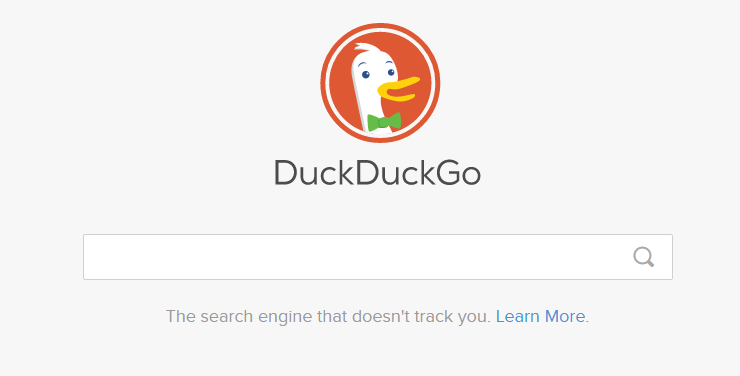
Az olyan népszerű keresőmotorok, mint a Google, a Bing stb., nyomon követik online tevékenységeit a célzott hirdetések megjelenítése érdekében. Ezért, hogy névtelen maradjon az interneten, és megóvja magát a személyes adatok ellopásától, használja a DuckDuckGo biztonságos keresőmotort, amely rengeteg hasznos funkciót kínál, beleértve a régióspecifikus keresést; Biztonságos keresés stb. Ezzel a biztonságos keresőmotorral névtelen maradhat online.
12. Kapcsolja ki a tartózkodási helyét
A webhelyek helyadatokat kaphatnak, amikor böngészik az interneten vagy számítógépéről. Ezért fontos megtanulni, hogyan lehet deaktiválni vagy hamisítani a tartózkodási helyet a böngészőben . A hely letiltása mellett a Windows 10 rendszerben. Ehhez lépjen a Beállítások > Adatvédelem > Hely menüpontra. Kattintson a Módosítás gombra, és mozgassa a csúszkát a hely letiltásához. Ez önmagában nem elég, az eszközelőzményeket is törölnie kell. Ehhez ugyanazon az oldalon görgessen le a Helyelőzmények részhez, és kattintson a Törlés gombra az „Előzmények törlése ezen az eszközön” alatt.
13. Javascript blokkolása
A JavaScript egy jól ismert adatvédelmi támadó, lehetővé teszi a webszerverek számára, hogy információkat szerezzenek Önről. Ez megkönnyíti a digitális lábnyomok nyomon követését, a maximális biztonság érdekében tiltsa le a JavaScriptet. Ez azonban zavarhatja az online böngészést, ezért olyan bővítményeket használhat, mint a NoScript for Firefox és a ScriptSafe a Chrome-ban a JavaScript letiltásához. Mindkét bővítmény segít eldönteni, hogy mely webhelyek töltsék be a JavaScriptet.
14. Tartsa privátnak webmailjét
Ha e-maileket küld a Gmail vagy az Outlook.com használatával, akkor rájuk lehet találni. Ezért olyan e-mail szolgáltatást kell használnia, amely titkosítást kínál. Nagyszerű a ProtonMail , amely végpontok közötti titkosítással titkosítja az összes e-mailt. Ezen kívül vannak más legjobb ingyenes e-mail szolgáltatók is , amelyeket használhat. A ProtonMail nem vezet IP-naplókat, ezért ez a legjobb webmail, amely segít anonimnak maradni online.
15. Törölje a cookie-kat és a böngészési előzményeket
Célszerű rendszeresen törölni a webhelyek által az Ön nyomon követésére használt cookie-kat. Itt megtudhatja, hogyan tilthatja le a cookie-kat a Google Chrome-ban . Ezenkívül törölje a böngésző cookie-jait a Mac rendszeren
Az elvihető, hogy névtelen maradjon az interneten
Az internetes anonimitási módszerek mindegyike megkerülhető, ha nem követik megfelelően. A személyes adatok ellopásával és a személyazonosság-lopással szembeni védelem érdekében próbálja meg az összes módszert. Ez megnehezíti a hackerek számára, hogy bejussanak fiókjába. Kerülje az alapértelmezett beállítások elfogadását, módosítsa azokat, hogy biztonságban maradjon, és ne váljon személyazonosság-lopás áldozatává.
Nem csak ez, ha egy egyszerű kiutat választunk, a hackerek kihasználják, és senki sem mentheti meg a személyazonosság-lopástól. Ezért az identitás online elrejtése a megoldás része.